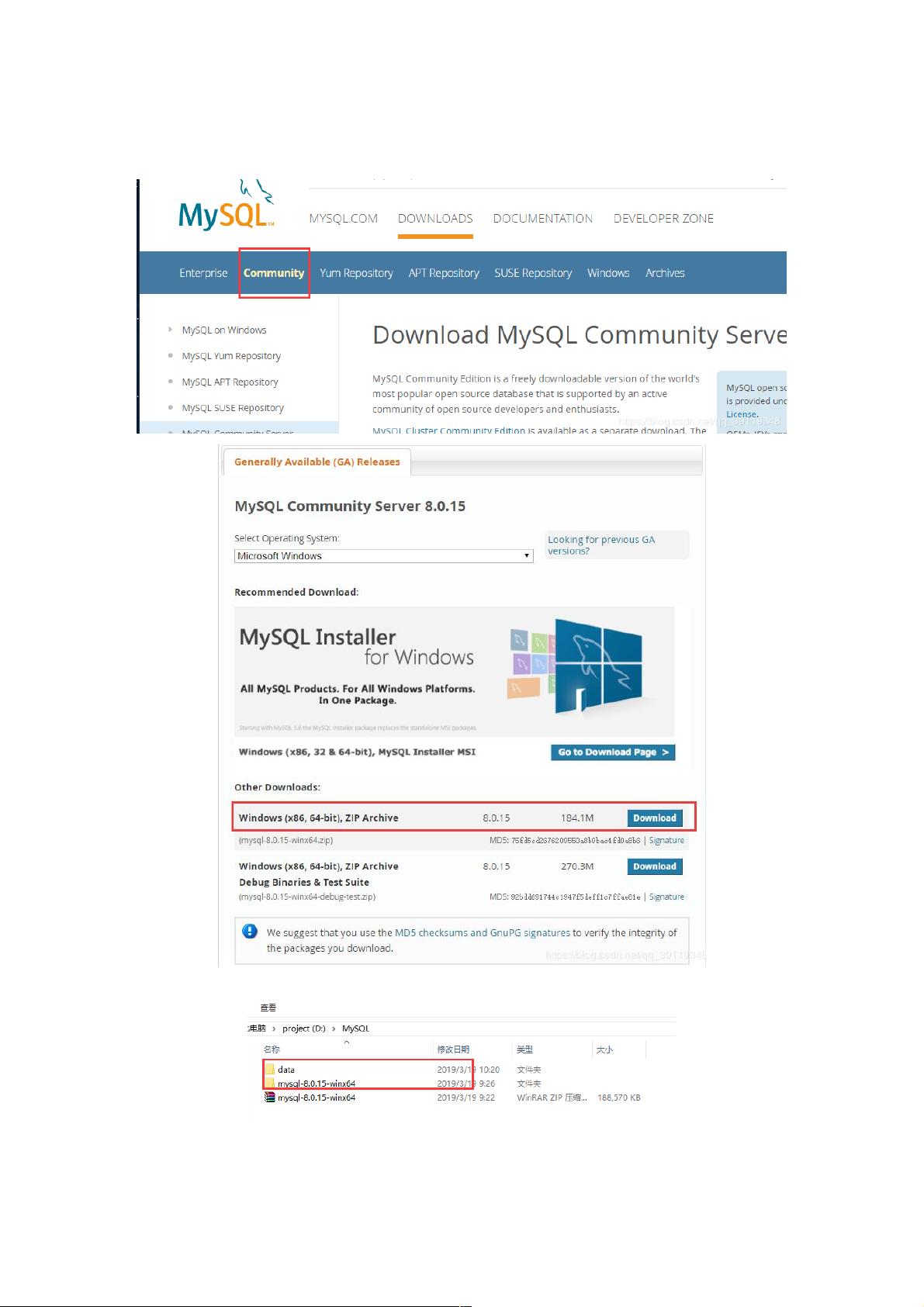MySQL 8.0.15 是 MySQL 数据库管理系统的一个版本,具有增强的安全性、性能优化以及新特性的引入。在本教程中,我们将详细介绍如何在Windows操作系统上安装和配置 MySQL 8.0.15。
从官方网站下载 MySQL 8.0.15 的 ZIP 压缩包。解压缩后,将其移动到您希望的安装目录,例如 `D:\MySQL\mysql-8.0.15-winx64`。创建一个新的 `data` 目录,这将用于存储数据库文件。
接下来,为了使 MySQL 可在系统中正常工作,需要配置环境变量。在系统变量的 `Path` 中添加 MySQL 的 bin 目录路径,如 `D:\MySQL\mysql-8.0.15-winx64\bin`。
创建 `my.ini` 配置文件,其中包含以下内容:
```ini
[mysqld]
port=3306
basedir=D:\\MySQL\\mysql-8.0.15-winx64
datadir=D:\\MySQL\\data
max_connections=200
max_connect_errors=10
character-set-server=utf8
default-storage-engine=INNODB
default-authentication-plugin=mysql_native_password
[mysql]
default-character-set=utf8
[client]
port=3306
default-character-set=utf8
```
配置完成后,以管理员身份打开命令行窗口。先执行 `mysqld --install` 来安装 MySQL 服务,随后运行 `mysqld --initialize --console` 初始化数据库。请注意,初始化过程中会生成一个随机密码,例如 `kf,aaCx:I6Rq`。
如果在启动服务时遇到问题,比如服务名无效,尝试去掉 `--console` 参数再次运行 `mysqld --install`,然后使用 `net start mysql` 启动服务。如果需要停止服务,使用 `net stop mysql`。
登录 MySQL 时,使用 `mysql -u root -p`,然后输入初始化时生成的密码。由于安全原因,建议立即更改此密码,例如:
```sql
ALTER USER 'root'@'localhost' IDENTIFIED WITH mysql_native_password BY '123456';
```
如果遇到登录错误 `Access denied for user 'root'@'localhost'`,请检查命令是否正确,或者参照相关解决方案进行修复。
安装完成后,可以开始数据库的管理和操作。例如,创建一个新的数据库:
```sql
CREATE DATABASE test;
```
然后切换到该数据库:
```sql
USE test;
```
创建一张表:
```sql
CREATE TABLE student (
id INTEGER,
name VARCHAR(8),
password VARCHAR(20)
);
```
向表中插入数据:
```sql
INSERT INTO student (id, name, password)
VALUES (1001, "xx", "123456");
```
查询数据:
```sql
SELECT * FROM student;
```
为了更方便地管理数据库,可以使用图形界面工具,如 Navicat Premium。下载并安装后,创建一个新的 MySQL 连接,输入相应的服务器信息,然后连接到数据库。连接成功后,你可以使用 Navicat 来执行 SQL 查询,管理数据和数据库结构。
总结来说,本教程详细介绍了 MySQL 8.0.15 在 Windows 上的安装和配置过程,包括创建配置文件、初始化数据库、更改默认密码、创建数据库和表,以及使用图形工具进行管理。希望这些步骤能帮助你顺利地安装和使用 MySQL 8.0.15。